CAD不能打开DWg文件怎么解决?
设·集合小编 发布时间:2023-03-29 16:44:38 744次最后更新:2024-03-08 11:58:05
CAD显示不能打开DWg文件的现象处理,这种现象多数是由于打开的CAD文件版本高于现在使用的CAD软件版本。所以就显示不能打开那么CAD不能打开DWg文件怎么解决呢?来分享两种解决方法。
工具/软件
硬件型号:雷神(ThundeRobot)911Zero
系统版本:Windows7
所需软件:CAD编辑器
方法/步骤
第1步
第一种:安装CAD转换软件,这种软件文件小,安装简单。我们只需要直接在官网点击安装下载到桌面上直接进行操作应用。

第2步
第一步:在你的桌面上快速打开CAD转换器,进入编辑界面之后,在软件的页面中点击【CAD版本转换】。

第3步
然后选择在中间的页面中点击【添加文件】快速打开需要进行操作的CAD图纸文件。

第4步
CAD图纸文件上传之后,点击下面的输出版本,你的CAD图纸版本高了就选择低版本,或者是版本低了选择高版本。最后点击【批量转换】。

第5步
等图纸的转换格式达到100%的时候,点击【预览】下面的小图标,就可以查看转换的效果。

第6步
等到CAD图纸查看的效果没问题之后,再点击上面【输出预览】就可以进行CAD图纸文件储存。
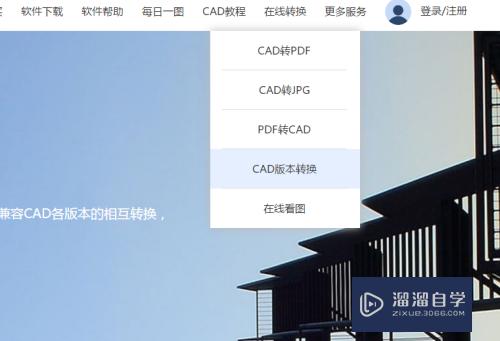
第7步
在线转换方法,不用下载CAD软件,就可以直接进行在线转换。
第一步:在你的电脑桌面上打开你的浏览器,然后点击搜索CAD在线转换,然后就可以直接点击进入转换页面了。我们点击我们需要的转换功能,这里我们选择CAD版本转换功能。

第8步
点击进入页面之后,我们点击下面的添加文件选框。就会自动的弹出文件选框,我们直接进行点击我们需要添加上传的文件即可,这里我们可一次上传多张CAD图纸文件,进行批量转换即可。

- 上一篇:CAD直线和多段线有什么区别?
- 下一篇:CAD拉长命令工具怎么用?
相关文章
广告位


评论列表